Çapraz platformlu, web tabanlı bir hizmet olarak Google Dokümanlar, kişisel dosyalar ve belgeler oluşturma ve barındırma söz konusu olduğunda birçok kişiye yönelik çözümdür.
Barbekü kullanıldığında, tüm not alma gereksinimleriniz için sürüm kontrolü olan basit bir Not Defteri işlevi görebilir. Yine de ileri düzey kullanıcılar için çok daha fazlası.
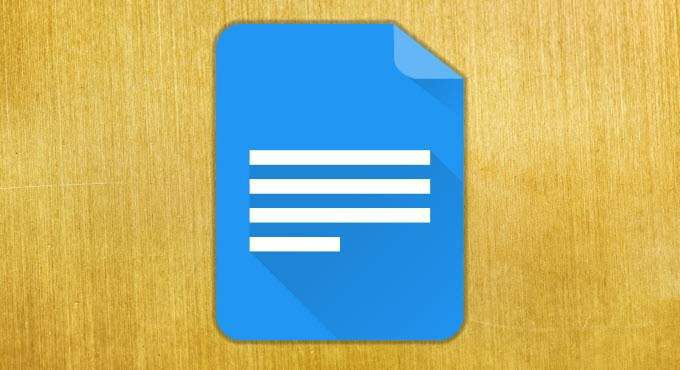
Google Dokümanlar’da dokümanı yatay yönde değiştirme ’ı nasıl yapabileceğiniz hakkında daha önce yazmıştık, ancak Google Dokümanlar’da daha az bilinen özelliklerden biri de dokümanınızı birden çok sütuna bölme özelliği.
Bir broşür veya bültene benzer bir şey yazdığınızda bu harikadır ve Google Dokümanlar iki ya da üç sütunlu belgeler oluşturmayı destekler. Ayarlaması çok basit, bu yüzden nasıl yapılacağına bakalım.
Google Dokümanlar'da Birden Fazla Sütun Nasıl Kullanılır
Çok sütunlu belgenizi oluşturmaya başlamak için simgesine tıklayın. Biçimlendirmenuoption ve genişletilmiş menüde Sütunlarüzerine gelin. Burada, bir, iki ve üç sütunlu sayfaların simgelerini göreceksiniz.
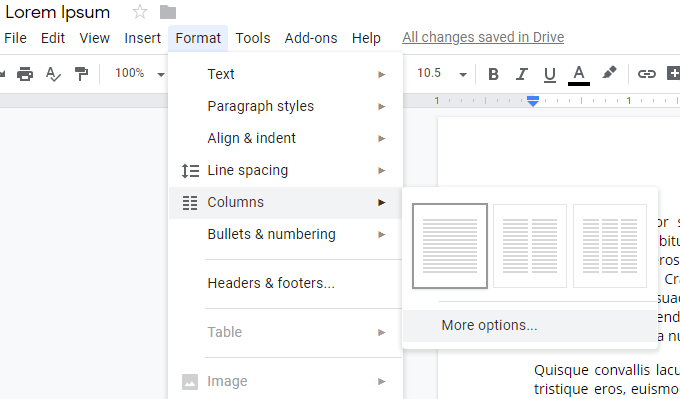
Bu üç sayfalık simge size bir bakışta ne istediğinizi verir, ancak Diğer Seçenekler…'i tıklamak sayfanızın düzeni üzerinde daha fazla kontrol sunar.
In_content_1 tümü: [300x250] / dfp: [640x360]->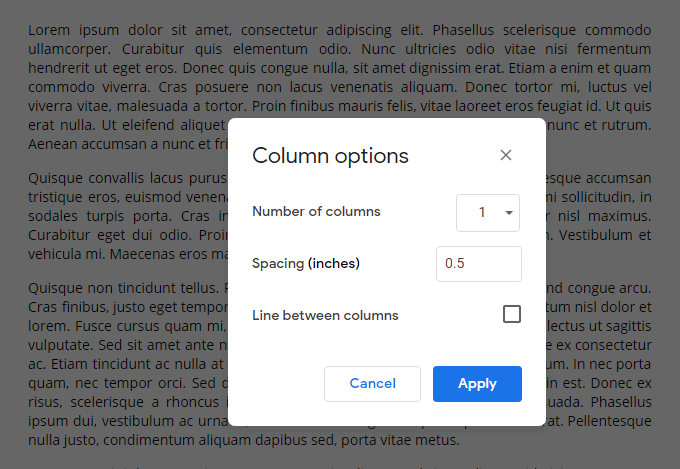
Bu ekranda siz bir, iki ve üç sütun arasında seçim yapabilir, her sütun arasındaki boşluğu (inç cinsinden) ve eğer varsa, her bir sütunu ayıran görünür bir çizgi olması gerekir. Değişikliklerinizi bittiğinde kaydetmek için Uygula'yı tıklayın.
İşte, 0.5 inçlik boşluk ve sütunlar arasındaki satırın kullanıldığı iki sütunlu bir belgenin görünüşü:
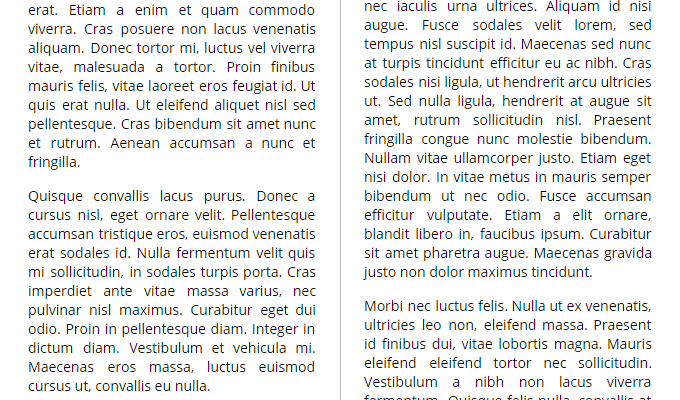
Metninizi her bir sütunda daha eşit olarak dağıtmak isteyebilirsiniz, ve bu bir sütun sonu kullanarak da mümkündür.
Bunu yapmak için Eklemenü seçeneğini tıklayın ve genişletilmiş menüde Arayıtıklayın. Burada, imleciniz ile fortext öğesinin sonradan kesilmesini istediğiniz yere tam olarak yerleştirilmiş olarak Sütun Çubuğu'nu seçin.
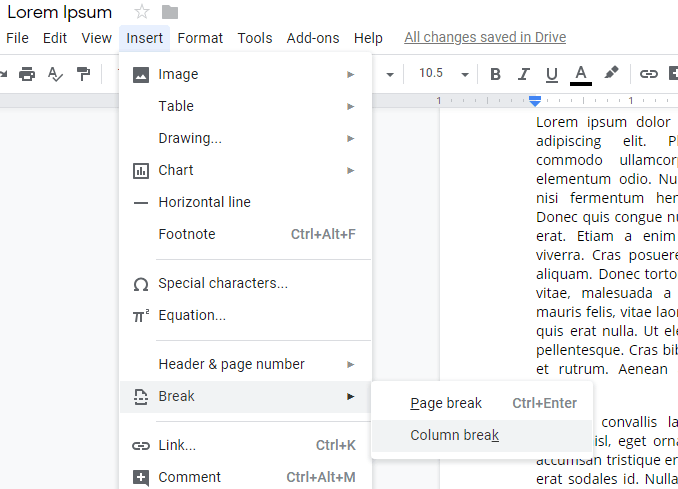
Ayrıca, dolandırıcılık belgenizi sütunlara bölmek zorunda değilsiniz. Bir metin bloğu seçip daha sonra çok sütunlu bir sayfa oluşturmak için yukarıdaki sayfaları tekrar ederek, yalnızca seçili metni sütuna bölebilirsiniz.
Çok sütunlu biçimlendirmeyi tamamen geri almak isterseniz Sayfanın tamamını veya bir metin bloğunu tıklayın, Biçimaltındaki Sütunlarmenüsünde tek sütunlu sayfanın simgesini tıklayın.
Google Dokümanlar, Microsoft Word’ün en iyi alternatiflerinden biri haline geldi ve sağladığı çok sütunlu işlevsellik kurulumu çok basit ve kolaydır. İki metin editörü arasındaki daha fazla karşılaştırma için Google Dokümanlar ve Microsoft Word.
makalemize bakın.